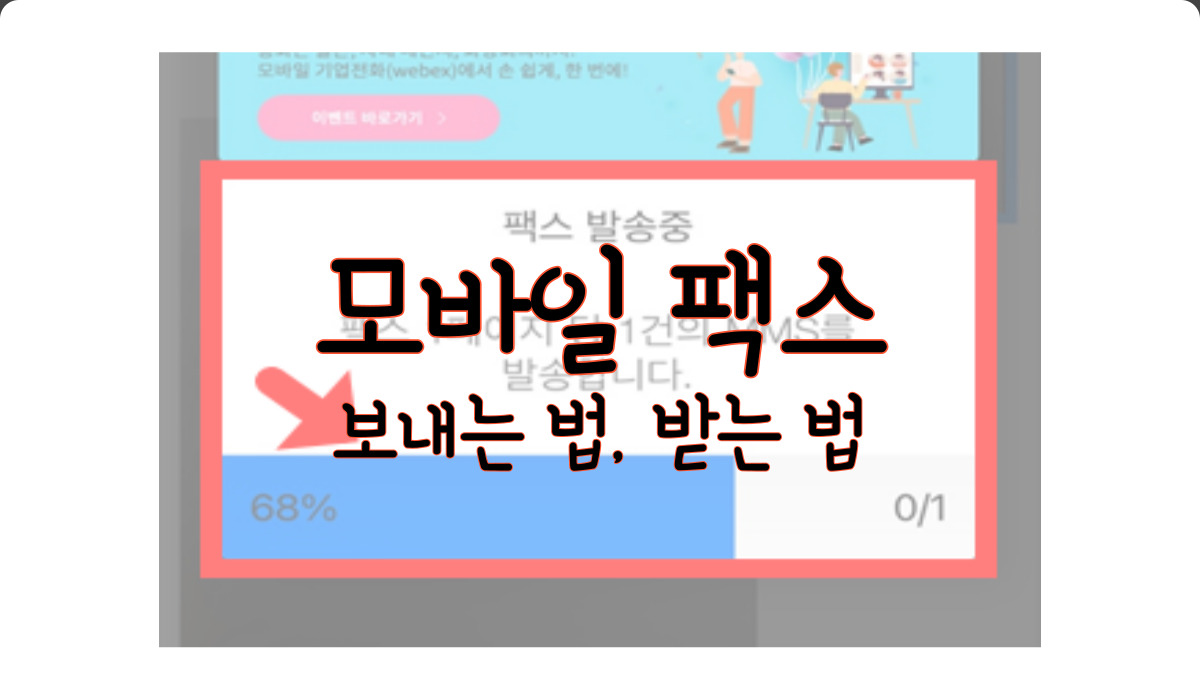요즘은 어플 자체에서 서류를 제출하거나 이메일을 통해 업무를 처리하는 경우가 많아 팩스를 보내는 일이 드물어졌습니다. 하지만 가끔 팩스를 보내야 하는 상황이 생기면 팩스기가 없어 곤란할 때가 있습니다.
이번 글에서는 팩스기가 없어도 간편하게 모바일로 팩스를 무료로 보내는 방법에 대해 알아보겠습니다.
모바일팩스 어플 설치
먼저 모바일팩스 어플을 설치해주셔야 합니다. 아래 링크를 클릭하시면 안드로이드와 아이폰 모두 설치할 수 있습니다.
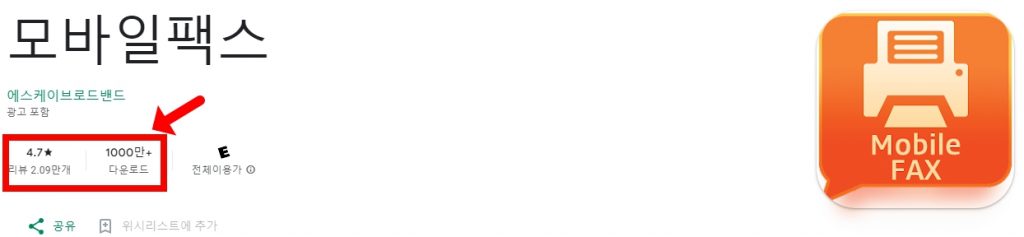
모바일팩스 어플
모바일팩스 어플은 SK broadband에서 만든 어플로, 1000만회 이상 다운로드되었으며, 리뷰가 2만 개 이상 등록될 정도로 많은 사람들이 이용하고 있습니다.
모바일팩스 어플 회원가입
모바일팩스 어플을 실행한 후 간편하게 회원가입을 할 수 있습니다. 약관 동의 후 기존 회원이라면 기존 팩스 번호로, 신규 가입자라면 새로운 팩스 번호를 선택하여 가입하시면 됩니다.
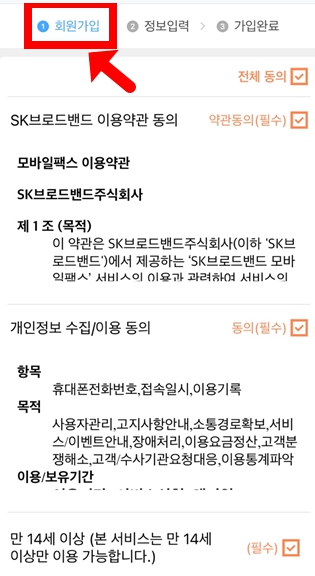
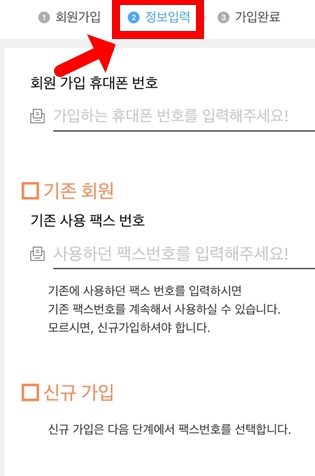
모바일팩스 무료로 보내는 방법
1. 사진/문서 첨부
모바일팩스 어플에서 ‘사진/문서 첨부’를 터치합니다. 여기서 사진 앨범에서 사진을 선택하거나 지금 카메라로 촬영하여 보낼 수 있습니다.

2. 팩스번호 입력
받는 사람의 팩스번호를 입력하고 사진이나 문서를 첨부합니다.
3. 팩스 발송
모든 정보를 입력한 후 팩스를 발송합니다. 발송이 완료되면 발송 내역에서 제대로 발송되었는지 확인할 수 있습니다.
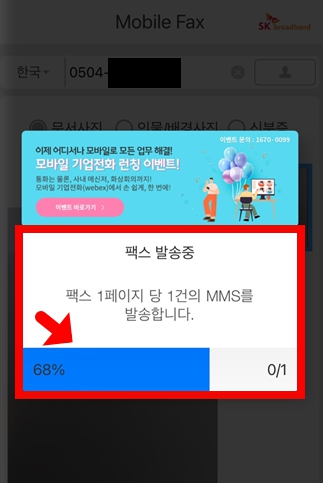
모바일 팩스 받기
모바일팩스 어플을 통해 팩스를 받을 수도 있습니다. 최초 가입 시 부여받은 0504 번호를 이용하여 일반 팩스기로부터 팩스를 수신할 수 있습니다. 일반 팩스기에서 팩스를 보낼 때 부여받은 0504 번호를 입력하면 됩니다.
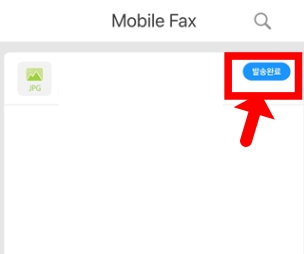
자주 묻는 질문
모바일팩스 발송 요금
모바일팩스는 MMS를 이용하여 팩스를 전송합니다. 이용자의 이동통신사 가입 요금제에 따라 MMS 발송 요금이 발생하며,
팩스 1장 발송 시 1건의 MMS 비용이 부과됩니다. 대략 220원 정도의 비용이 발생합니다.
일반 팩스기에서 모바일 팩스로 보내는 방법
일반 팩스기에서 모바일 팩스로 보내려면 부여받은 0504 번호를 입력하면 됩니다.
신분증 팩스 발송 방법
신분증을 팩스로 보낼 때는 신분증을 흰색 A4 용지 위에 올려놓고 카메라 화면 전체를 차지하도록 촬영한 후, 팩스 발송 옵션을 신분증으로 변경하여 발송하시면 됩니다.
컬러팩스 발송 가능 여부
모바일팩스는 흑백 팩스 기능만 제공합니다. 기존 팩스와의 호환성을 위해 흑백 기능만 제공됩니다.
팩스번호 변경 방법
어플 삭제 후 재설치하여 회원가입 시 신규가입으로 체크하면 새로운 번호로 다시 가입할 수 있습니다.
같이 보면 좋은 글
>> 보건증 인터넷 발급 및 출력방법 팩스까지 3분이면 가능